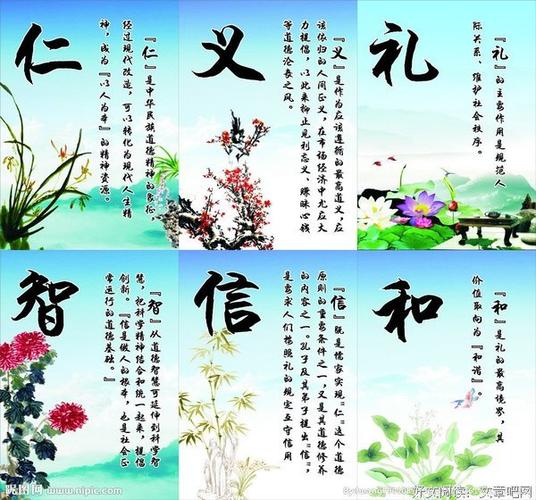
不需要无线路由器,一步一步教你如何让U5用WiFi连接笔记本电脑共享上网!!
说明一下,自己由于没买无线路由器,所以一直没怎么体验U5的WIFI功能,今天在网上
找了下,发现网上的高手真的是很多,所以转载了一下别人的心得,希望能给有需要的朋友
借鉴一下!(下面的朋友介绍的是VISTA系统,其实XP和VISTA步骤差不多就是建立无
线网方式不同)
(系统环境在此说明一下:演示的是Vista操作系统来演示,大多数笔记本电脑预装的都是
windowsvista系统;)
1、首先进入控制面板打开网络和共享中心(点击开始-设置-控制面板)
2、然后点击设置连接或网络,选择设置无线临时(计算机到计算机)网络,点击下一步,
然后出现一个注意事项指南再点击下一步。
3、然后进入安全选项设置页面,然后填上网络名称(网络名称不要用汉字,我们的5800认
不出汉字无线网络名称,这里我填了一个“SJZJ”),选择一个密钥安全类型,输入密码(如
果只是偶尔用用建议还是不设置密码了,安全类型选择“无身份验证(开放式)”,用完后只
要把笔记本上无线网卡禁用就可以保证安全了),如果经常使用这种方式把下面的保存这个
网络打上勾,这样以后再使用就不必每次都设置了!然后点击下一步,这样网络设置就完成
了,点击关闭即可,这一步操作完成后我们实际上在我们的电脑上建立了一个虚拟网络
(Ad-Hoc网络),下面我们只需要让电脑和手机的无线网卡接入这个虚拟网络就可以实现
微机与手机的互联了!
4、首先我们需要先让电脑接入这个虚拟网络(刚才我们给虚拟网络起的名字叫“SJZJ“),
由于是虚拟网络所以电脑必须先设置接入,这一点很重要,必须先把电脑上的无线网卡接入
这个虚拟网络,整个设置才能成功,很多朋友设置不成功就是这里出了问题。我们还是回到
网络和共享中心,点击管理网络连接,打开网络连接窗口(这个窗口里面包含你的电脑上的
各种连接类型,比如双绞线网卡的连接,无线网卡的连接,ADSL宽带上网的连接,VPN虚
拟网卡的连接等等),我们这里先选择无线网卡的连接(无线网络连接),鼠标右键点击无
线网络连接图标,点击连接/断开,然后就进入了连接网络选择界面,在这里我们选择
“SJZJ”这个刚才我们添加的虚拟网络,然后点击下面的连接按钮。
5、然后就是让小5接入这个虚拟网络了,这里就很简单了,进入Wlan扫描菜单,会发现
一个名为“SJZJ”的无线网络,接入他就OK了,这时你会发现在网络连接窗口中的无线网
络连接图标上的红色叉号没有了,说明连接成功,这时你的电脑和你的手机也就通过无线
Wi-Fi组成了一个局域网!
6、局域网组建完成了,但是电脑和手机之间进行通讯还需要有一个地址才能互相找到对方,
这就是IP地址,我们需要为手机和电脑的无线网卡各设置一个IP地址,才能让他们良好的
进行通讯,互相找到对方。首先我们先来设置电脑无线网卡的地址,在网络连接中找到无
线网络连接,鼠标右键点击他,选择属性,打开后找到Internet协议版本4(IPV4)点击
下面的属性,打开后IP地址填上192.168.0.1,子网掩码255.255.255.0,网关和DNS全部
不填。
然后在手机端设置手机IP地址,小5这样的S60V5系统的手机设置ip地址,必
须先添加一个承载方式,也就是把我们上面设置的那个虚拟网络“SJZJ”添加到
5800的承载方式里面,然后再对“SJZJ”这个承载方式设置IP地址(这也是S60
系统的方便之处,可以对不同的承载方式设置不同的IP地址,进行分类通讯,
可以做到一次设置永久受益,这一点比微软的windows系统来的要方便一些,
但是设置起来可能不是非常直观,也不太方便理解,因为他都是虚拟的)。首
先进入U5设定—连接性—目标地址(注意:小5是
的目标地址而没有网络承载方式),点击接入点-增加
新接入点,然后选择自动搜索,搜索后选择无线局域网,再选择“SJZJ”,然后网
络承载方式选为互联网,这样在目标地址互联网分类中就多出了一个名为“SjZj”
的承载方式了,点击“Sjzj”进入这个承载方式,选择选项-高级设置-IPv4设置进
行手机IP地址的设置,这里我们将手机ip地址:192.168.0.2子网掩码:
255.255.255.0网关:192.168.0.1;DNS:设置为当地网络提供商的DNS地址
(如果不知道可以去百度查询,只要输入某某市电信或网通(这个取决于你家里
上网的方式)),大家可能注意到了这里的网关地址正好是电脑的ip地址,因
为我们设置的是虚拟网络共享方式上网所以这里设置必须将电脑端的无线网卡
当成路由器来使用,所以这个地址一定不错,否则无法正常通讯(手机端的ip
地址最后一位可以是2~254其中一个数字)。
7、最后一步就是共享接入互联网的连接让你的手机也能同时接入互联网。在网络连接窗口
中找到你的电脑接入互联网的那个连接(比如ADSL接入就选ADSL拨号的那个连接,双绞
线直接接入互联网,就选本地连接等等),然后在这个连接图标上用鼠标右键单击后选择属
性(这里以ADSLpppoe拨号类型连接来举例说明),打开属性页面后点击“共享”选项卡,
然后勾选“允许其他网络用户通过此计算机的Internet连接来共享”,点击确定退出即可。这
样整个设置就全部完成了!
经过上面的步骤后利用Wifi共享电脑上网的设置都进行完了!
最后说明一下,WindowsVista环境下设置共享上网和XP下面共享上网的操作思想是一样
的步骤也基本相同,不同的只是windows的操作界面,按照这篇文章的步骤,两台具备
Wifi功能的电脑互联共享上网的操作方法也是一样的,只不过其中一台换为手机操作罢了。
本文发布于:2023-03-15 07:16:05,感谢您对本站的认可!
本文链接:https://www.wtabcd.cn/fanwen/zuowen/1678835766260644.html
版权声明:本站内容均来自互联网,仅供演示用,请勿用于商业和其他非法用途。如果侵犯了您的权益请与我们联系,我们将在24小时内删除。
本文word下载地址:共享wifi.doc
本文 PDF 下载地址:共享wifi.pdf
| 留言与评论(共有 0 条评论) |